Grass Valley EDIUS Pro v.7.4 Benutzerhandbuch
Seite 77
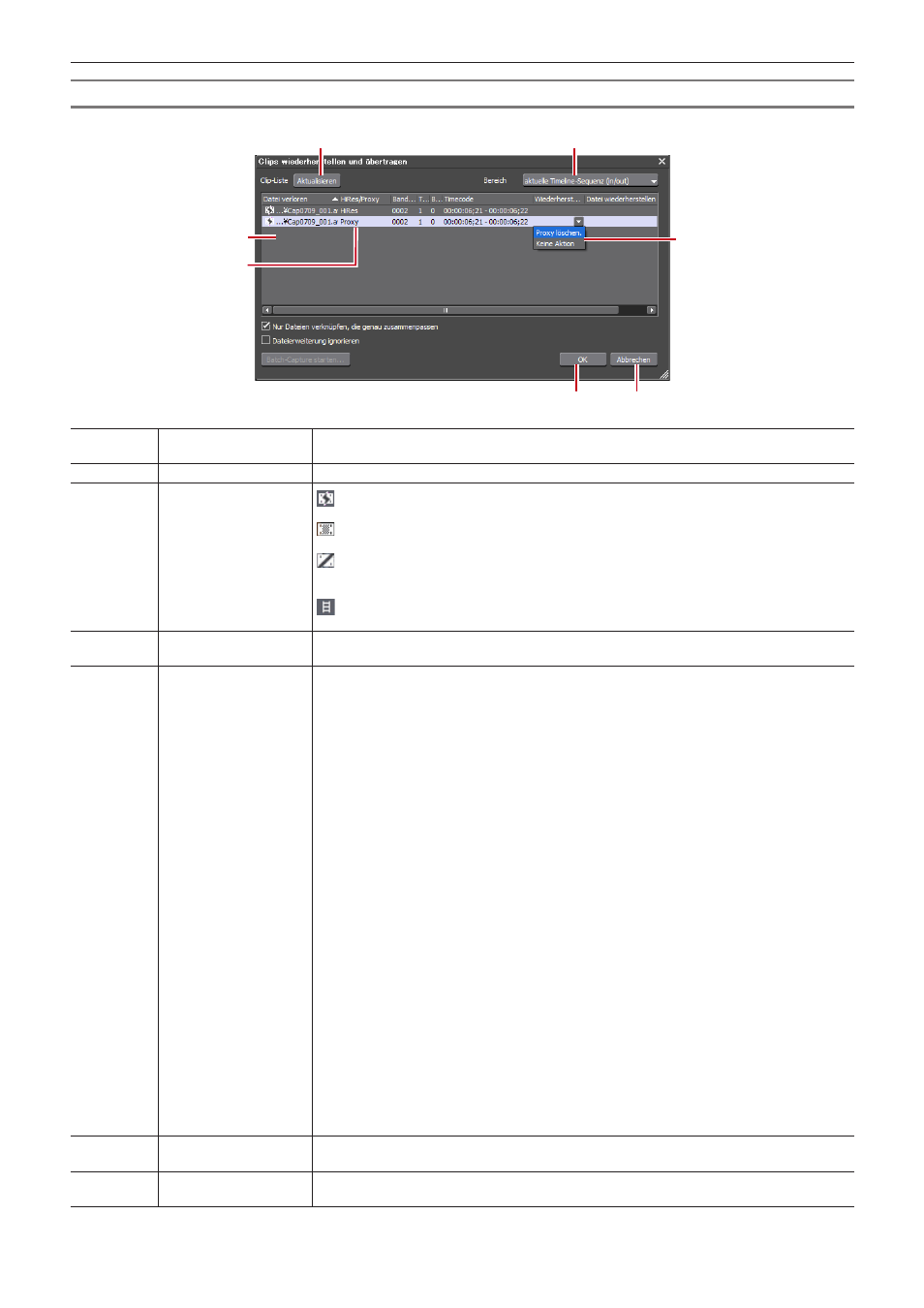
Kapitel 2 Projekteinstellungen — Wiederherstellen von Offline-Clips
77
[Clips wiederherstellen und übertragen]-Dialogfeld
* Der abgebildete Bildschirm ist ein Beispiel. Die abgebildete Wiederherstellungsmethode variiert entsprechend des Typs der Offline-Clips.
(1)
(2)
(3)
(4)
(6)
(7)
(5)
(1)
[Aktualisieren]
Klicken Sie auf diese Schaltfläche, um die Clipliste zu aktualisieren.
Stellen Sie die Clips wieder her, für die die Wiederherstellungsmethode eingestellt ist.
(2)
[Bereich]
Wählen Sie einen Zielbereich der Clips aus der Liste aus.
(3)
Clipliste
: Offline-Clip/teilweiser Offline-Clip
Clips, deren Verknüpfungen zur Quelle getrennt sind.
: Temporärer Bearbeitungsclip
Kameraproxyclip, der nicht durch einen hochauflösenden Clip ersetzt wurde.
: Nicht übertragener Clip
Clips, zu denen hochauflösende/Proxy-Streams auf einer Kamera (oder Karte) vorhanden sind
und die nicht auf ein lokales Terminal übertragen wurden.
: Clips mit wiederhergestellten Verknüpfungen
Clips, deren Verknüpfungen zur Quelle wiederhergestellt sind.
(4)
[HiRes/Proxy]
Zeigen Sie den Typ (hochauflösend oder Proxy) der Offline-Clips, teilweisen Offline-Clips und
temporären Bearbeitungsclips an.
(5)
[Wiederherstellungsmethode] [Den fehlenden Bereich übertragen]
Leiten Sie den fehlenden Teil vom Gerät zurück, wo die Quelldatei vor der teilweisen
Übertragung gespeichert ist.
[Übertragung rückgängig machen]
Verknüpfen Sie die Quelldateien vor der teilweisen Übertragung.
[Proxy erstellen]
Erstellen Sie den Proxy von der hochauflösenden Einstellung.
[Proxy löschen.]
Löschen Sie die Proxy-Information des Clips.
[Erneut verknüpfen (Datei auswählen)]
Das [Öffnen]-Dialogfeld wird angezeigt. Wählen Sie die erneut zu verknüpfende Quelle aus.
[Erneut verknüpfen (Ordner auswählen)]
Das [Ordner suchen]-Dialogfeld wird angezeigt. Suchen Sie die erneut zu verknüpfende
gleichnamige Quelle im angegebenen Ordner.
[Alle übertragen.]
Übertragen Sie den ganzen hochauflösenden Clip unabhängig vom verwendeten Bereich in
der Timeline.
[Nur genutzten Bereich übertragen]
Übertragen Sie den nicht übertragenen hochauflösenden Clip in den verwendeten Bereich in
der Timeline.
[Alles erfassen]
Stellen Sie Clips mit der Batch-Capture-Funktion wieder her.
„Quellen zusammen importieren (Batch-Capture)“ (w Seite 152)
[Nur in Timeline verwendete Bereiche erfassen]
Stellen Sie nur den Bereich der mit der Batch-Capture-Funktion verwendeten Quelle wieder
her.
„Quellen zusammen importieren (Batch-Capture)“ (w Seite 152)
[Keine Aktion]
Die Offline-Clips, teilweisen Offline-Clips und temporären Bearbeitungsclips werden nicht
wiederhergestellt.
(6)
[OK]
Stellen Sie die teilweisen Offline-Clips oder temporären Bearbeitungsclips mit den festgelegten
Einstellungen wieder her.
(7)
[Abbrechen]
Schließen Sie das Dialogfeld, ohne die teilweisen Offline-Clips oder die temporären
Bearbeitungsclips wiederherzustellen.